पार्टीशन में 10/8/7 विंडोज आकार बदलने के लिए कैसे?
विभाजन OS स्थापना के दौरान किए जा रहे हैं, जबकि कुछ उपयोगकर्ताओं के दृष्टिकोण है कि कुछ अनअलोकेटेड स्थान भविष्य में उपयोग के लिए छोड़ दिया है। इस अंतरिक्ष तब सुनिश्चित करें कि विभाजन का विस्तार कर रहे हैं या जरूरत और उपयोगकर्ता की मांग के अनुसार सिकोड़ें करने के लिए उपयोग किया जाता है। इस ट्यूटोरियल सभी पार्टीशन के विस्तार और सिकुड़ती मुफ़्त उपकरण के साथ ही आंतरिक विंडोज़ सर्वश्रेष्ठ और कला के राज्य के प्रसंस्करण किया जाता है कि इस संबंध में यह सुनिश्चित करने के लिए और आवश्यक कार्रवाई की कार्यक्षमता में बनाया का उपयोग कर के बारे में भी शैली में किया जाता है।
नि: शुल्क तरीके में 10/8/7 विंडोज पार्टीशन का आकार बदलने के लिए
के रूप में यह उल्लेख किया गया है इससे पहले कि windows के में बनाया functionalities सुनिश्चित करें कि उपयोगकर्ता सबसे अच्छा हो जाता है और कला के राज्य के परिणामस्वरूप यह रीसाइज़िंग ड्राइव करने के लिए जब आता है। प्रक्रियाओं को दो विषयों में विभाजित किया गया है और दोनों इस ट्यूटोरियल के भाग में विस्तार से समझाया हो जाएगा:
विभाजन का विस्तार करने के लिए कैसे?
उपयोगकर्ता निम्न चरणों का पालन सुनिश्चित करें कि प्रक्रिया उपयोगकर्ता के हित में समाप्त होता है के लिए पीछा कर रहे हैं यह सुनिश्चित करने के लिए की जरूरत है:
- डेस्कटॉप पर राइट क्लिक करें उपयोगकर्ता की जरूरत "मेरा कंप्यूटर" और फिर जरूरत है का चयन करने के लिए प्रबंधित करने की प्रक्रिया शुरू करने के लिए:
- अगले स्क्रीन से उपयोगकर्ता की जरूरत है सुनिश्चित करें कि डिस्क प्रबंधन सुनिश्चित करें कि प्रक्रिया आगे अग्रिम करने के लिए चुना गया है करने के लिए:
- ड्राइव कि इस संबंध में निशाना बनाया जा रहा है तब सुनिश्चित करें कि विस् तारित विभाजन का विकल्प प्रकट होता है और इसे क्लिक किया जाना चाहिए करने के लिए सही क्लिक किया जा है:
- आकार तो सुनिश्चित करें कि उपयोगकर्ता सबसे अच्छा हो जाता है, और विज़ार्ड के रूप में इस संबंध में कला के राज्य के परिणामों के रूप में जल्दी के रूप में विकल्प चुना जाता है शुरू होगा करने के लिए सेट किया जा रहा है:
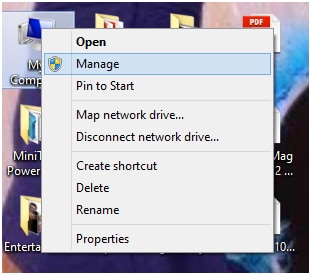
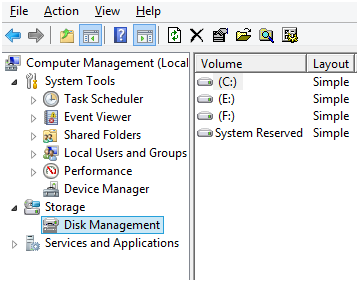
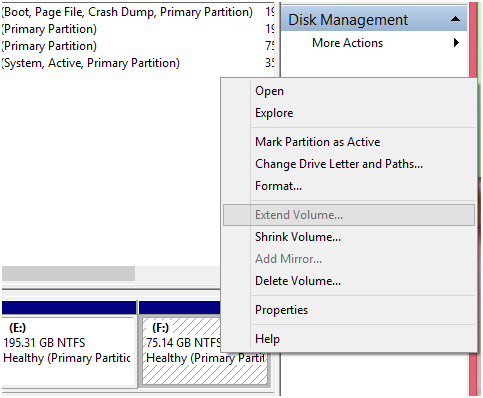
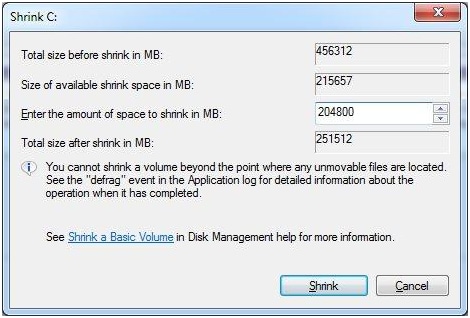
विभाजन हटना करने के लिए कैसे?
प्रक्रिया भी बहुत सरल है और उपयोगकर्ता की जरूरत है सुनिश्चित करें कि निम्न चरणों आवश्यक कार्रवाई करने के लिए पीछा कर रहे हैं:
- उपयोगकर्ता की जरूरत है ना कि प्रक्रिया अग्रिम और प्रबंधित करें विकल्प चयनित है सुनिश्चित करने के लिए "मेरा कंप्यूटर" आइकन पर क्लिक करें:
- उपयोगकर्ता तब डिस्क प्रबंधन अगले स्क्रीन दिखाई देने से चयन करने के लिए की जरूरत है:
- प्रश्न के तहत ड्राइव फिर करना सुनिश्चित करें कि वॉल्यूम सिकोड़ें और आगे बढ़ने के लिए चुना गया है करने के लिए सही क्लिक किया जा है:
- उपयोगकर्ता तब ड्राइव करने के लिए नए आकार आवंटित और सिकोड़ें बटन में पूर्ण की प्रक्रिया को पूरा करने के लिए दबाया जाता है यह सुनिश्चित करने के लिए की जरूरत है:
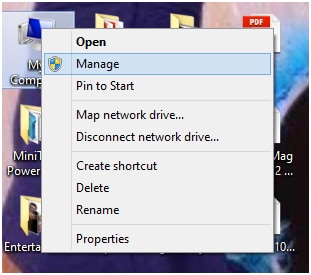
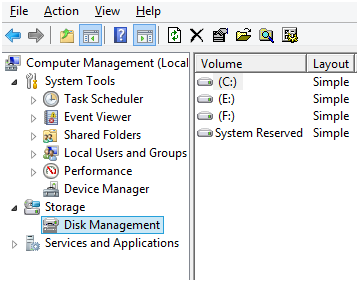
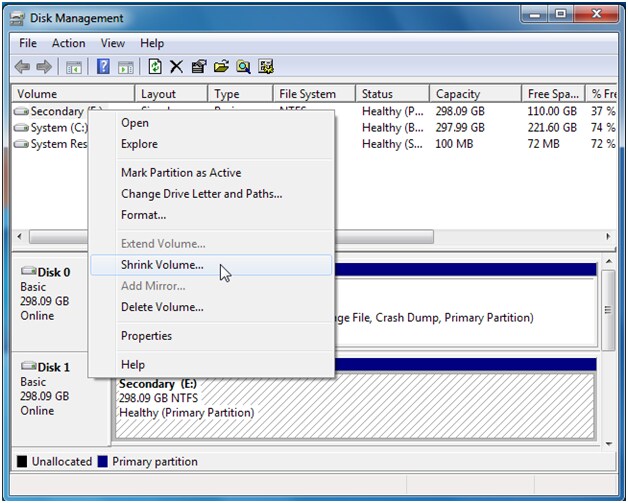
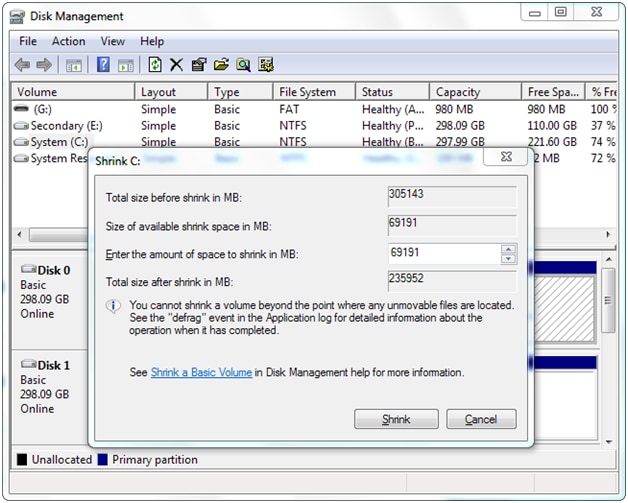
सॉफ्टवेयर प्रोग्राम है कि पार्टीशन में 10/8/7 विंडोज आकार बदलने के लिए मदद
निम्नलिखित तीन कार्यक्रमों है कि ड्राइव का आकार बदलने का एक मुद्दा है बिल्कुल नहीं है कि यह सुनिश्चित करने के लिए विचार किया जाना चाहिए रहे हैं:
- अमेरिका में आसानी विभाजन मास्टर
- AOMEI विभाजन प्रबंधक
- GParted
यह कला के राज्य के कार्यक्रमों है कि कि परिणाम प्राप्त किया सबसे अच्छा कर रहे हैं यह सुनिश्चित करने के लिए इस्तेमाल किया जा सकता है और सबसे अच्छा में से एक है। प्रोग्राम उपयोग करना आसान है और उपयोगकर्ता भी यकीन है कि विभाजन की इच्छा अनुसार आकृति परिवर्तन है बना सकते हैं। कार्यक्रम के इंटरफ़ेस भी का उपयोग करने के लिए सरल है और एक ही कारण के लिए यह अत्यधिक की सिफारिश की है। प्रक्रिया है कि इस संबंध में पीछा किया जा रहा है नीचे के रूप में उल्लेख किया है:
a.From URL http://www.partition-tool.com/resource/resize-partition-windows-8.htm आगे बढ़ना करने के लिए प्रोग्राम स्थापित करें और डाउनलोड करने के लिए उपयोगकर्ता की जरूरत है:
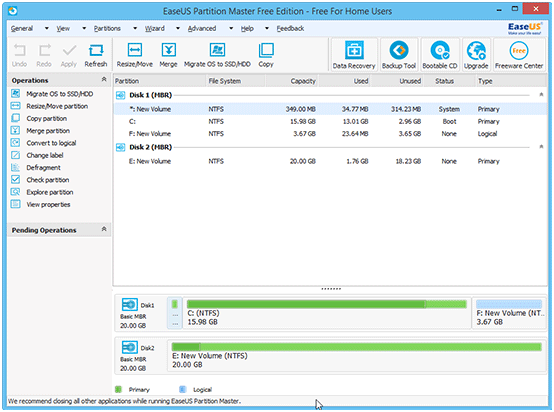
b.The विभाजन का आकार बदला जा करने के लिए है कि प्रकाश डाला जा रहा है और टॉप बार से आकारबदलें और चाल के विकल्प और आगे बढ़ने के लिए क्लिक किया जा रहा है:
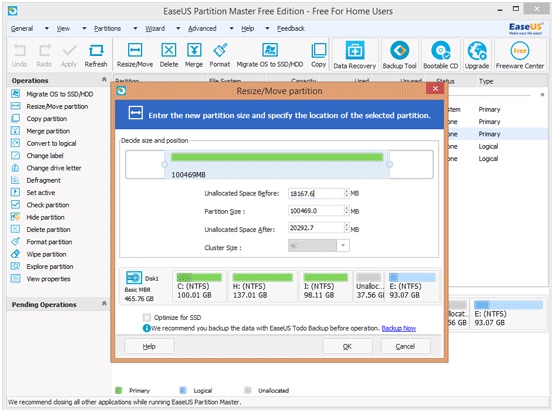
c.The नई वॉल्यूम फिर प्रक्रिया समाप्त होता है और विभाजन है आकृति परिवर्तन कि के रूप में उपयोगकर्ता की आवश्यकता है यह सुनिश्चित करने के लिए आबंटित की जानी है:
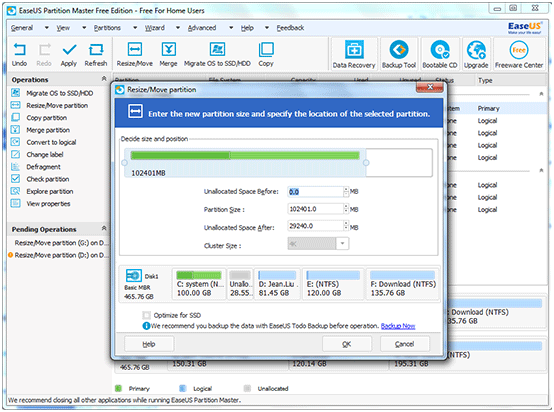
यह भी सुनिश्चित करें कि उपयोगकर्ता सबसे अच्छा हो जाता है जो प्रोग्राम्स में से एक है और कला के राज्य के परिणामों जब यह विभाजन करने के लिए आता है। यह भी उपयोगकर्ता सर्वश्रेष्ठ और कला के राज्य के प्रोग्राम किया जाता है कि निर्देश है कि परिणाम के रूप में उपयोगकर्ता द्वारा की उम्मीद ही कर रहे हैं यह सुनिश्चित करने के लिए उनकी आधिकारिक वेबसाइट पर कर रहे हैं के साथ लाइन में सुनिश्चित करना चाहिए कि उल्लेख किया है। कि पीछा किया जा रहा है की प्रक्रिया निम्नानुसार उल्लेख किया है:
a.The उपयोगकर्ता की जरूरत है सुनिश्चित करें कि अग्रिम प्रक्रिया और प्रोग्राम डाउनलोड और स्थापित करने के लिए यूआरएल http://www.disk-partition.com/windows-8/extend-system-partition-windows-8.html पर जाएँ:
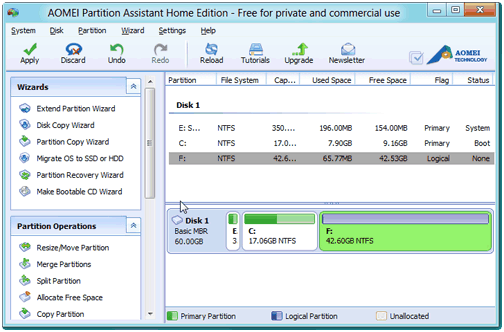
b.From बाईं पैनल यह सुनिश्चित करें कि करने के लिए विकल्प आकारबदलें/विभाजन हटो का चयन करने के लिए सलाह दी जाती है तो नई विंडो चबूतरे। यह विभाजन का चयन किया गया है एक बार किया जा रहा है। पर नई विंडो हैंडल करने के लिए सुनिश्चित करें कि जिस पार्टीशन इच्छा अनुसार आकृति परिवर्तन है करने के लिए दाएँ से बाएँ से घसीटा जा है:
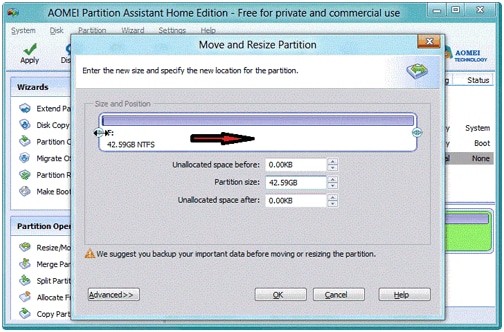
c.The परिवर्तन तब सुनिश्चित करें कि सब ठीक है और एक ही कारण के लिए यह भी उपयोगकर्ता सुनिश्चित करना चाहिए कि उल्लेख किया है कि इस पर लागू करें शीर्ष पर कोने छोड़ दिया में पूर्ण प्रक्रिया समाप्त करने के लिए क्लिक किया जा करने के लिए है करने के लिए समीक्षा की जानी करने के लिए कर रहे हैं:
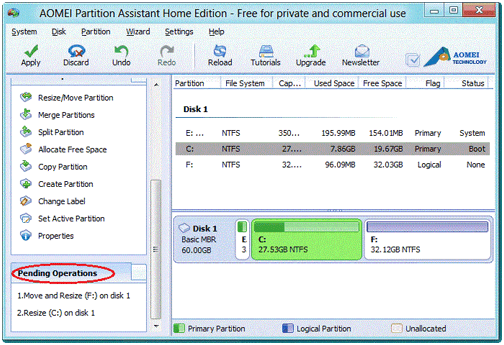
यह एक उपकरण है कि उपयोगकर्ता सबसे अच्छा परिणाम एक तेजी से ढंग से इसे एक तेज गति है और यह भी सुनिश्चित करें कि उपयोगकर्ता सबसे अच्छा हो जाता है बनाता है के रूप में सुनिश्चित हो जाता है कि होता है और कला के राज्य के परिणाम इस संबंध में जब यह आता है रीसाइज़िंग डिस्क करने के लिए। प्रक्रिया है कि पीछा किया जा रहा है नीचे है:
a. से http://sourceforge.net/projects/gparted/ URL करने के लिए सुनिश्चित करें कि प्रोग्राम डाउनलोड और स्थापित है उपयोगकर्ता की जरूरत है:
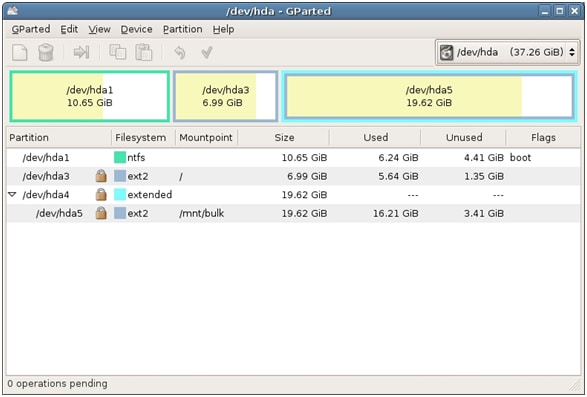
b.The डिस्क का आकार बदला जा करने के लिए है कि चयनित किया जा करने के लिए तब है और उपयोगकर्ता की जरूरत है सुनिश्चित करें कि पार्टीशन पथ > आकारबदलें/कदम पीछा किया है:
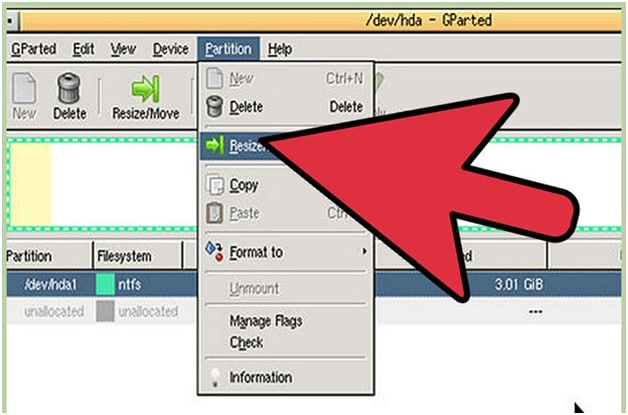
c.The नया पार्टीशन तो बनाया और इच्छा के अनुसार करने के लिए सुनिश्चित करें कि उपयोगकर्ता सबसे अच्छा परिणाम हो जाता है आकार जा रहा है:
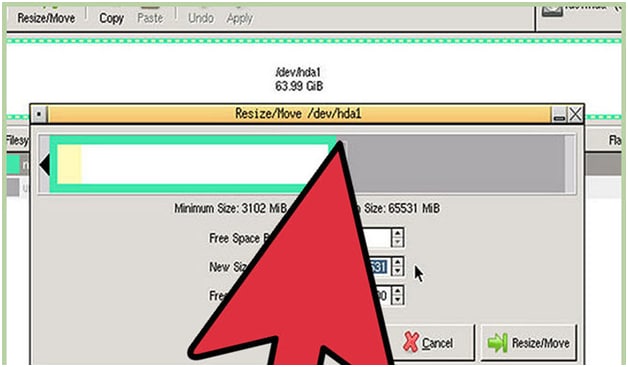
d.The का आकार बदलें या ले जाएँ बटन तो प्रक्रिया यहाँ पूरा में finishes और उपयोगकर्ता उस पार्टीशन इच्छा अनुसार आकृति परिवर्तन हो जाता है कि यह सुनिश्चित करने के लिए क्लिक किया जा रहा है:
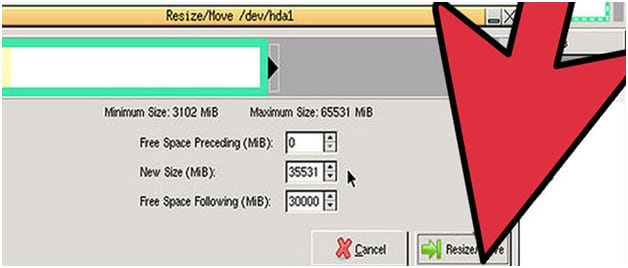
अनुशंसित विभाजन आकारों
500 GB, 1 टीबी और 2 टीबी के लिए पार्टीशन आकार निम्नानुसार होना चाहिए:
- 500GB
- 1 टीबी
- 2 टीबी
C: / 100GB
D: / 250 GB
ई: / 135 GB
C: / 200GB
D: / 400GB
ई: / 400GB
C: / 700GB
D: / 581 GB
ई: / 581 GB
